Hỗ trợ tư vấn
Tư vấn - Giải đáp - Hỗ trợ đặt tài liệu
Mua gói Pro để tải file trên Download.vn và trải nghiệm website không quảng cáo
Tìm hiểu thêm » Hỗ trợ qua ZaloTrình duyệt Microsoft Edge đã xuất hiện khá lâu để thay thế cho Internet Explorer, tuy nhiên mức độ phủ sóng của Microsoft Edge vẫn chưa thể sánh ngang cùng Google Chrome hay Firefox. Chính vì thế Microsoft Edge vẫn đang xoay sở để tìm ra một hướng đi mới để mang đến cho người dùng 1 trình duyệt web hoàn hảo nhất.
Hiện tại Microsoft Edge đang phát triển phiên bản mới dựa trên nền Chromium. Mới đây trên 1 diễn đàn công nghệ đã rò rỉ gói cài đặt thử nghiệm Microsoft Edge được cho là khá hoàn chỉnh, hãy cùng Download.vn trải nghiệm Microsoft Edge nhân Chromium để khám phá những điều mới mẻ và xem liệu Microsoft Edge có giống với những gì Cốc Cốc đang làm hay không?
Trước tiên hãy tải file cài đặt Microsoft Edge sử dụng nền tảng mã nguồn mở Chromium phía trên.
Ngay sau khi tải về chúng ta không cần phải cài đặt Microsoft Edge mà chỉ cần nhấn đúp chuột vào file MicrosoftEdgeSetup-Dev-1.exe hoặc MicrosoftEdgeSetup-Can-1.exe để khởi chạy trình duyệt.
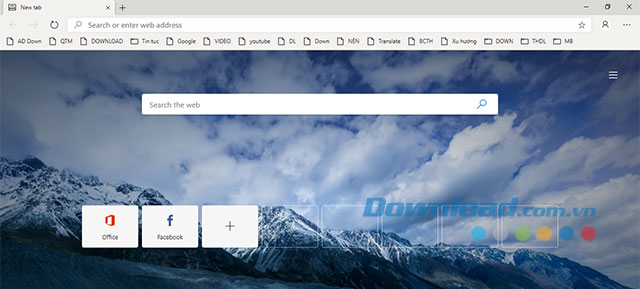
Giao diện sau của trình duyệt lần đầu tiên mở
Tại giao diện chính của Microsoft Edge bạn có thể thấy trình duyệt này khá giống với Google Chrome.
Tiếp đó Bookmark bên Google Chrome sẽ tự động cập nhật, tuy nhiên phần tài khoản để đồng bộ sẽ được dùng account của Microsoft thay vì tài khoản Google. Nếu bạn đang đăng nhập tài khoản Windows nó sẽ nhận tài khoản này để sử dụng luôn trên Microsoft Edge.
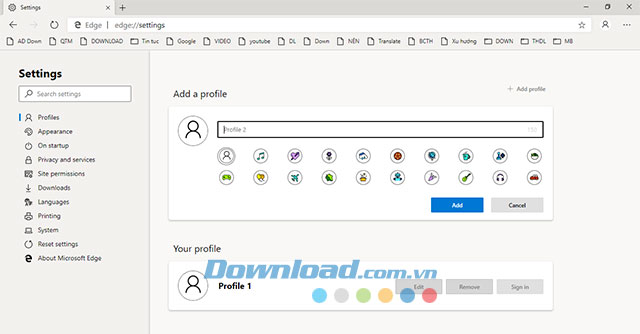
Đăng nhập tài khoản Microsoft để quản lý dữ liệu web
Ở lần dùng đầu tiên Microsoft Edge cho phép bạn tùy biến New Tab khá linh hoạt, đây là điểm có thể nói được đánh giá tiện lợi hơn so với Google Chrome và Firefox.
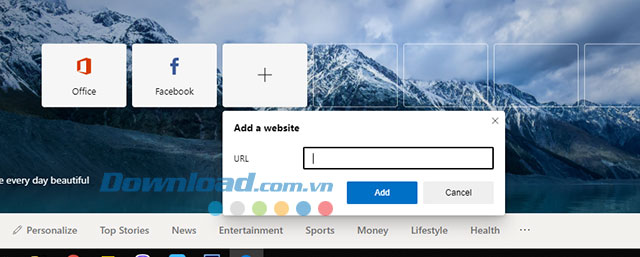
Thêm tab mới để lưu trữ
Phần menu mở rộng của Microsoft Edge cũng không có nhiều điểm mới so với các trình duyệt khác sử dụng nhân Chromium.
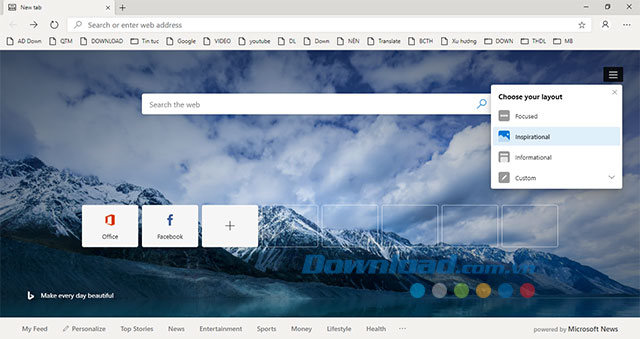
Lựa chọn layout mong muốn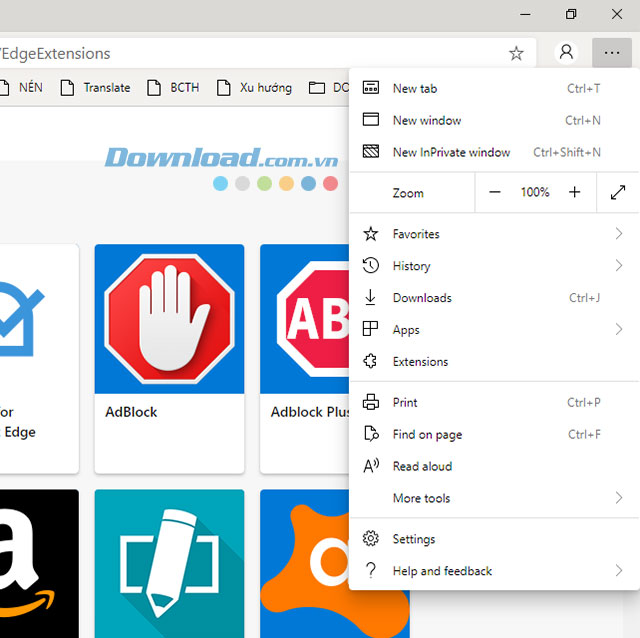
Thanh menu mở rộng của Microsoft Edge nhân Chromium
Đặc biệt Microsoft cũng sẽ xây dựng một kho tiện ích mở rộng riêng dành cho trình duyệt này giống với trình duyệt trên Microsoft Edge và vẫn cho phép người dùng sử dụng chung tài nguyên này với Google Chrome như Cốc Cốc.
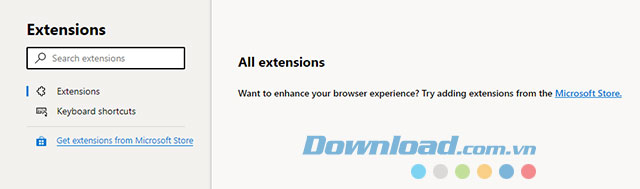
Giao diện thêm tiện ích mở rộng của trình duyệt
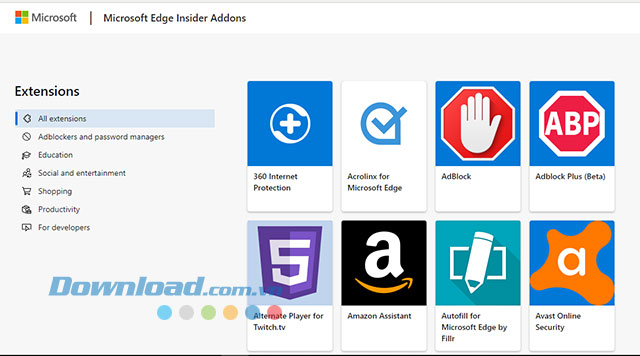
Tiện ích mở rộng có sẵn trên Microsoft Store
Có lẽ vì sinh sau đẻ muộn nên Microsoft Edge không còn để các file tải về lộn xộn như Chrome, Micorosoft Edge mới có trang quản lý dữ liệu tải về rất khoa học và dễ dàng tìm kiếm.
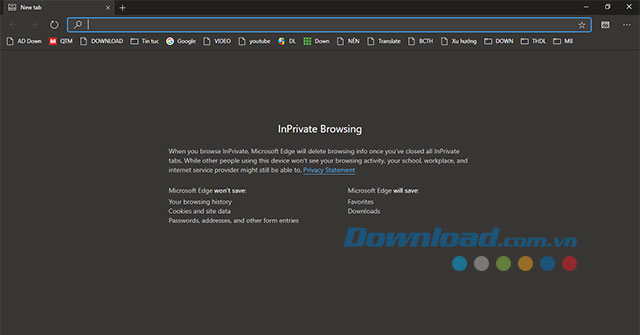
Giao diện lướt web ẩn danh
Trang cài đặt của Microsoft Edge nhân Chromium cũng được thiết kế hợp lý, dễ nhìn hơn thay vì 1 trang dài với rất nhiều thiết lập khó hiểu mà Google Chrome đang có. Chắc chắn các cài đặt cơ bản được đặt gần nhau để bạn có thể chỉnh sửa ngay lập tức.
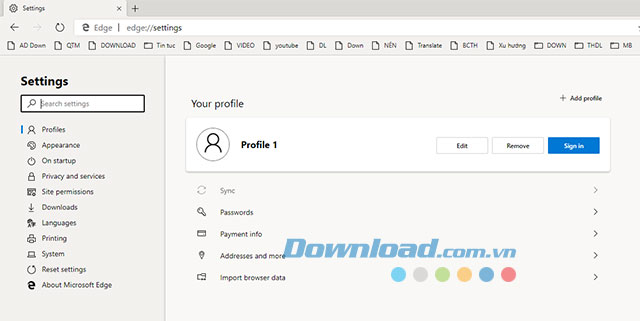
Trang cài đặt của Microsoft Edge nhân Chromium
Điều cuối cùng đó là vấn đề ngốn RAM muôn thuở của Google Chrome vẫn chưa giải quyết được. Microsoft Edge nhân Chromium khi mở đồng thời khoảng 10 tab vẫn chạy khá OK.
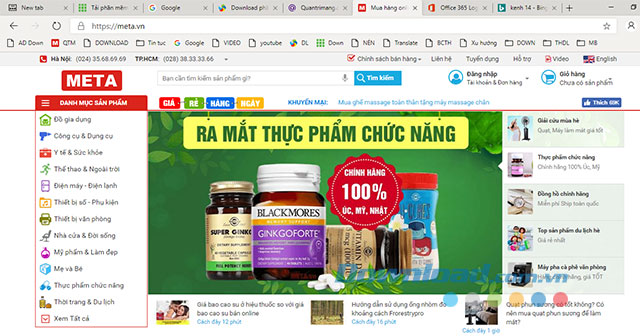
Mở nhiều tab trên trình duyệt
Trên đây là 1 số trải nghiệm ban đầu khi sử dụng Microsoft Edge nhân Chromium của chúng tôi. Bạn cũng có thể tải và cài đặt Microsoft Edge nhân Chromium ngay để có những thử nghiệm thú vị cùng trình duyệt mới này.
Bạn có thể quan tâm:
Theo Nghị định 147/2024/ND-CP, bạn cần xác thực tài khoản trước khi sử dụng tính năng này. Chúng tôi sẽ gửi mã xác thực qua SMS hoặc Zalo tới số điện thoại mà bạn nhập dưới đây: